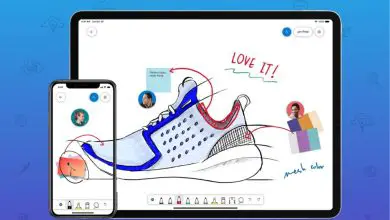Suggerimenti e trucchi per padroneggiare la tastiera e digitare più velocemente
Vivendo nell’era digitale in cui la digitazione è quasi una necessità quotidiana, imparare a padroneggiare la tastiera è quasi un compito cruciale. Non solo puoi essere più produttivo e fare le cose più velocemente con una tastiera. Piuttosto, digitare più velocemente ti permetterà di stare al passo con il tuo cervello. Quella vocina nella tua testa che ha grandi idee, può durare solo pochi secondi prima che tu dimentichi qualcosa.
Se la tua passione è usare sempre la tastiera, puoi configurare una scorciatoia da tastiera personalizzata per cambiare la lingua in Windows 10. In questo modo ridurrai l’uso del mouse in alcune attività sul tuo sistema.
Ecco perché nelle righe seguenti ti daremo alcuni suggerimenti per iniziare a scrivere più velocemente e correttamente. Questi suggerimenti sono piuttosto ovvi, ma ti forniremo alcune app per aiutarti a esercitarti e imparare a padroneggiare la tastiera più velocemente.
1.- Per padroneggiare la tastiera devi liberarti delle cattive abitudini
Prima di tutto, liberarti delle tue cattive abitudini di scrittura è probabilmente la cosa più difficile da fare. Questo perché hai utilizzato lo stesso metodo di digitazione da quando hai iniziato a utilizzare una tastiera, fino al punto in cui metti i palmi delle mani.
Se sei un giocatore FPS (sparatutto in prima persona), probabilmente sei abituato a mettere la mano sinistra sui tasti WASD e potresti avere dita più forti sulla mano sinistra che sulla destra.
Altri possono digitare con solo due dita, spostando più di dieci tasti ciascuno. Dover tenere sempre gli occhi sulla tastiera per premere i tasti corretti. Sebbene tu possa digitare velocemente con solo la metà delle dita necessarie, devi rompere subito questa abitudine se vuoi migliorare.
2.- Usa tutte e 10 le dita per padroneggiare la tastiera
Il prossimo passo è imparare di nuovo come posizionare correttamente le dita sulla tastiera. Se dai un’occhiata più da vicino alla tua tastiera, noterai alcuni segni in rilievo sul tasto F e sul tasto J. Questo ti aiuta a trovare la posizione corretta delle dita senza dover guardare la tastiera.
Questi segni servono come guida per far riposare gli indici sui tasti F e J e le altre dita andranno naturalmente al loro posto. Quando posizioni correttamente le dita, noterai che il medio e l’anulare vengono utilizzati solo per pochi tasti, mentre gli indici vengono utilizzati nella sezione centrale della tastiera. I tasti di navigazione, punteggiatura e funzione sono controllati principalmente con il mignolo.
Se questo ti confonde, puoi visitare alcune pagine web come TypingClub o Typing Web, dove ti guideranno attraverso ogni passaggio per familiarizzare con la tastiera. Alcuni esercizi coinvolgono solo 2 dita e man mano che avanzi nel programma, imparerai lentamente a scrivere in modo più rapido e corretto.
3.- Impara a digitare senza toccare la tastiera
Chiamato anche «Touch Typing», è quando digiti senza dover vedere la tastiera. In effetti, per i dattilografi esperti, vedere la tastiera li rallenta un po’.
Padroneggiare questa tecnica richiede pratica e non sono solo ore. Potrebbero volerci settimane prima che le tue dita prendano il controllo dei tasti di cui sono «responsabili». Anche se ti rallenta, non tornerai a scrivere come prima.
Allo stesso modo, prova a digitare un paio di frasi senza guardare la tastiera e cerca di ricordare la posizione di ogni lettera. Se devi dare un’occhiata alla tastiera, puoi, ma digitare di nuovo la stessa parola o frase, questa volta senza guardare la tastiera. Questo richiede molto tempo, ma se sei determinato a migliorare, diventa più facile ogni giorno che pratichi.
Col tempo saprai dove si trova ogni tasto e da quel momento in poi si tratta solo di accelerare in termini di velocità e così sarai in grado di padroneggiare la tastiera.
4.- Naviga con le scorciatoie di base per padroneggiare la tastiera
Sicuramente non ti sorprende che Windows e Mac OS abbiano molte scorciatoie da tastiera. Se entrambe le mani sono già completamente sulla tastiera, sicuramente ti chiederai perché passare del tempo usando un mouse per navigare. Allo stesso modo, non devi ricordare tutte le scorciatoie, solo quelle più comuni e cosa ti servono nel tuo lavoro.
Le scorciatoie comuni sono utilizzate principalmente nei programmi di elaborazione testi:
Ctrl + C – Copia.
Ctrl + X – Taglia.
Ctrl + V – Incolla.
Ctrl + Z – Annulla.
Ctrl + S o Ctrl + G – Salva.
Ctrl + F – Cerca parola
Ctrl + A – Evidenzia tutto.
Maiusc + Freccia sinistra o Freccia destra – Evidenzia la lettera successiva.
Ctrl + Maiusc + Freccia sinistra o Freccia destra – Evidenzia la parola successiva.
Ctrl + Freccia sinistra o Freccia destra: sposta il cursore del testo fino alla parola successiva senza evidenziarla.
Home – Vai all’inizio della riga.
Fine – Vai alla fine della riga.
Pagina su – Scorri verso l’alto.
Pagina giù – Scorri verso il basso.
Altre scorciatoie interessanti
Allo stesso modo, puoi utilizzare i tasti di scelta rapida durante la navigazione sul Web. Puoi vedere qui alcune scorciatoie che puoi utilizzare per navigare nei browser.
Scorciatoie da tastiera per le pagine web
Ctrl + Tab: passa alla scheda successiva.
Ctrl + Maiusc + Tab – Passa alla scheda precedente.
Ctrl + T – Apri una nuova scheda.
Ctrl + W – Chiude la scheda corrente.
Ctrl + Maiusc + T – Apre la scheda precedentemente chiusa.
Ctrl + R – Aggiorna la pagina Web corrente.
Ctrl + N – Apre una nuova finestra del browser web.
Backspace – Torna indietro di una pagina.
Maiusc + Backspace – Vai avanti di una pagina.
Infine, ecco alcune scorciatoie da tastiera comuni per una navigazione più generale in Windows.
Alt + Tab: passa alla finestra successiva aperta.
Alt + Maiusc + Tab – Passa alla finestra aperta precedente.
Alt + F4 – Chiude la finestra corrente.
L’uso di questi tasti di scelta rapida richiederà molto del tuo mignolo poiché molti dei tasti modificatori come Ctrl, Alt e Maiusc sono più vicini al mignolo sinistro.
5.- Esercitati con alcune applicazioni per padroneggiare la tastiera
Esercitarsi a digitare su una tastiera non deve essere stressante, anche se a volte può sembrare. Per questo motivo, puoi esercitarti con molti giochi di dattilografia. Quindi ti mostriamo alcuni siti Web in cui puoi imparare a padroneggiare la tastiera e divertirti allo stesso tempo.
Tipo Racer
TypeRacer è un gioco semplice e divertente in cui ogni giocatore è rappresentato da un’auto. Ti verrà dato un passaggio di testo da un libro o il testo di una canzone. Quindi devi scriverlo per muovere la tua auto in una «corsa» contro altri giocatori. Vince chi finisce di scrivere il brano per primo.
maniaco della digitazione
Typing Maniac è un gioco di Facebook che ti piacerà molto perché puoi competere con gli amici per vedere chi può guadagnare più punti. Quando le parole appaiono sullo schermo, devi digitarle in modo che scompaiano prima che ne cadano troppe e ti facciano perdere la partita. Guadagna punti e ottieni un punteggio migliore se riesci a superare ogni livello senza perdere o sbagliare una parola.
Keybr.com
Keybr genera parole casuali leggibili in cui alcune parole sono errate per aiutarti a ricordare combinazioni di lettere comuni, invece di digitare lettere casuali. Inoltre, ti fornirà statistiche per dirti in quale area della tastiera sei più debole. Allo stesso modo, offre parole in diverse lingue e diversi layout di tastiera.
Studio sulla dattilografia
Gli esercizi su questo sito ti fanno sentire a tuo agio con il posizionamento delle dita chiedendoti ripetutamente di scrivere le lettere con il dito corretto. Puoi riprodurlo anche in diverse lingue.
Impara a digitare
Imparare a digitare è un sito Web dall’aspetto di base che ha tonnellate di buone spiegazioni per i principianti che imparano a digitare o digitare sul computer. Una volta che hai passato le nozioni di base, ci sono anche esercizi più avanzati che puoi fare facilmente per padroneggiare la tastiera.